Comment créer un lecteur de stockage partagé pour les systèmes à double boot
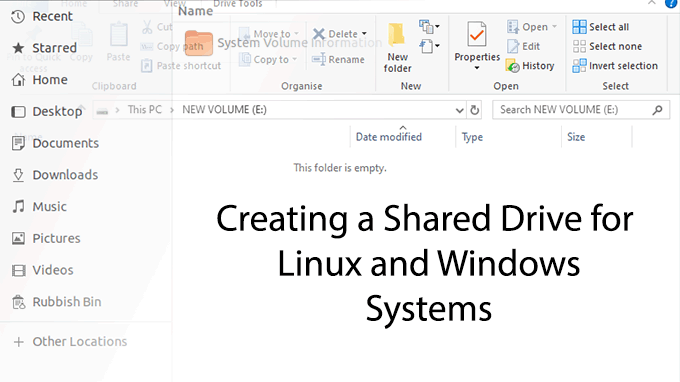
- 3910
- 443
- Emilie Colin
Bien qu'il soit possible d'accéder à vos partitions Linux sous Windows, c'est une solution de buggy au mieux. Vous ne pouvez pas facilement ajouter ou modifier vos fichiers sans compter sur des logiciels qui ne sont plus activement développés.
Plutôt que de risquer vos fichiers, il existe une solution évidente pour la plupart des utilisateurs qui ont besoin de partager des fichiers sur des PC à double boot. Au lieu de compter sur un logiciel obsolète, vous pouvez créer un lecteur «groupé» partagé auquel les deux systèmes d'exploitation peuvent accéder en toute sécurité à l'aide du système de fichiers NTFS.
Table des matières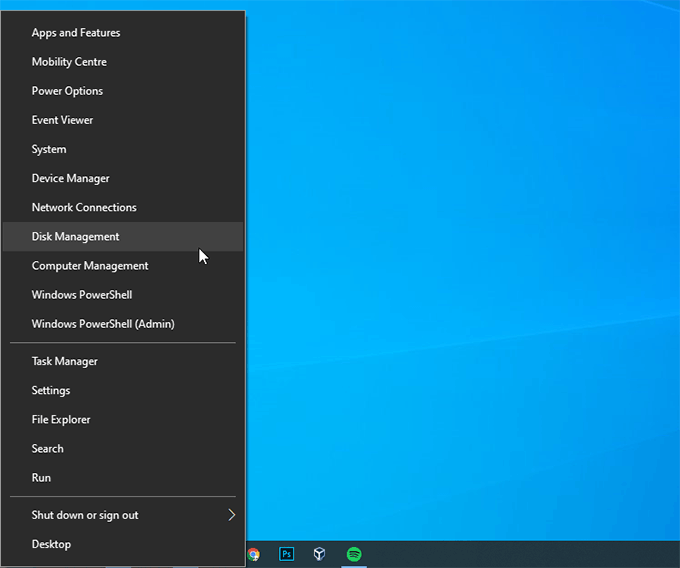
En gestion du disque, vous verrez une liste fractionnée de vos disques. La moitié supérieure montrera les «volumes», ou partitions, à votre disposition. La moitié inférieure montrera les partitions affectées à chaque lecteur dans un format plus visuel.
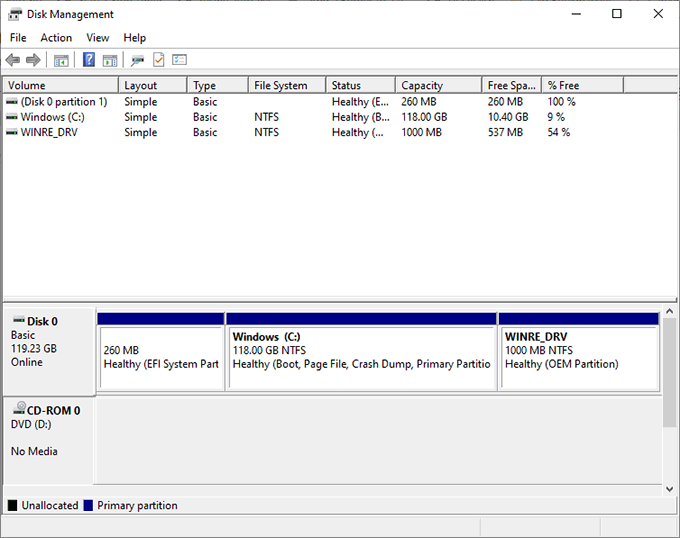
- Pour commencer le redimensionnement, cliquez avec le bouton droit sur une partition suffisamment grande sur votre lecteur choisi. Sur une partition Windows, il s'agit probablement de votre système Windows (C :) Drive.
- Cliquez sur Réduire le volume.
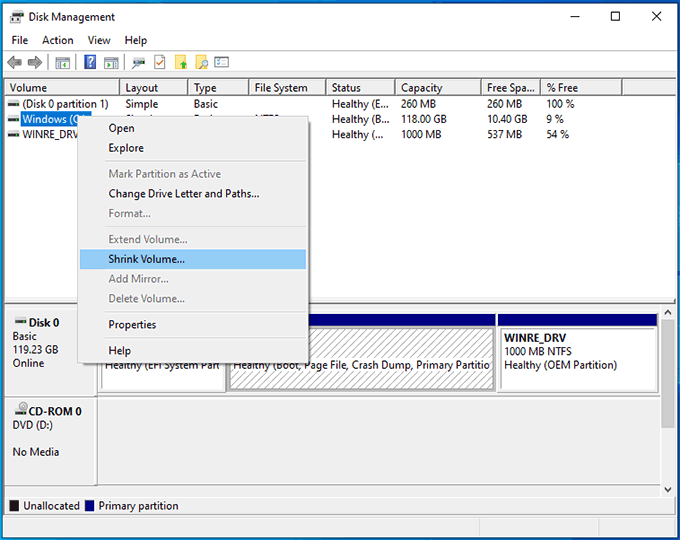
Les fenêtres analyseront d'abord le lecteur, ce qui peut prendre une minute. Une fois terminé, vous verrez une fenêtre, vous demandant de saisir la quantité d'espace que vous souhaitez libérer dans les mégaoctets.
- Tapez un montant approprié pour vos besoins de stockage. Les tailles de mémoire de stockage sont un peu inhabituelles, alors n'oubliez pas que 1 Go ne correspond pas à 1000 Mo, mais plutôt 1024 Mo.
- Une fois que vous avez sélectionné la quantité de stockage que vous souhaitez libérer, cliquez Rétrécir.
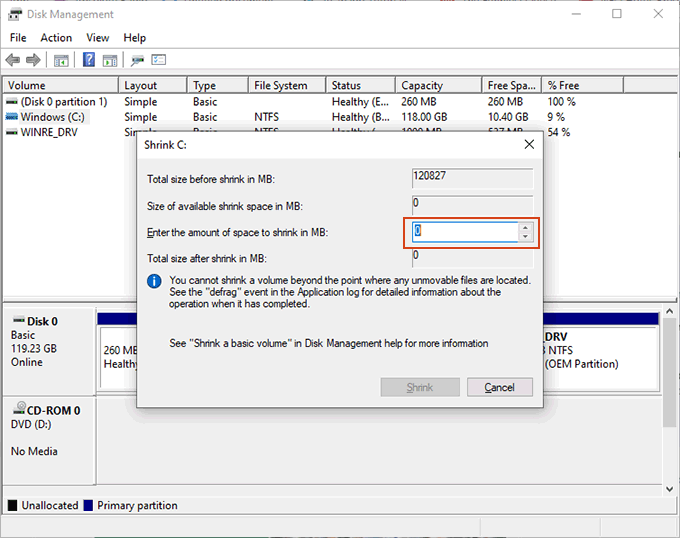
Si vous avez du mal à rétrécir votre partition (par exemple, si le Rétrécir Le bouton est grisé), vous devrez peut-être temporairement désactiver l'hibernation. Cela est dû à la façon dont Windows stocke certains fichiers système.
Créer vos partitions
Une fois que votre disque dur a l'espace nécessaire, vous pouvez vous déplacer pour créer votre nouvelle partition de lecteur partagé.
- Dans la gestion des disques, vous devriez voir votre espace disponible étiqueté comme «non alloué». Cliquez avec le bouton droit et, dans le menu qui apparaît, cliquez Nouveau volume simple.
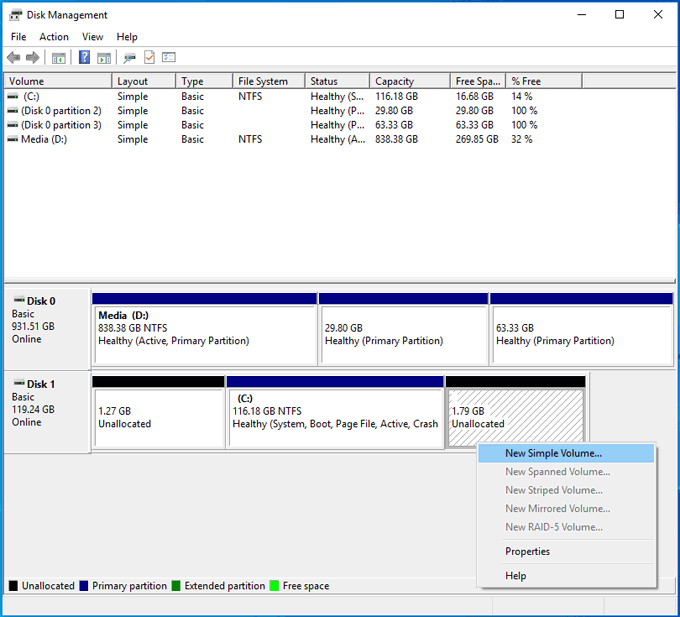
- Cliquez sur Suivant commencer. Insérez la taille de votre nouvelle partition, en utilisant des mégaoctets, avant de cliquer Suivant.
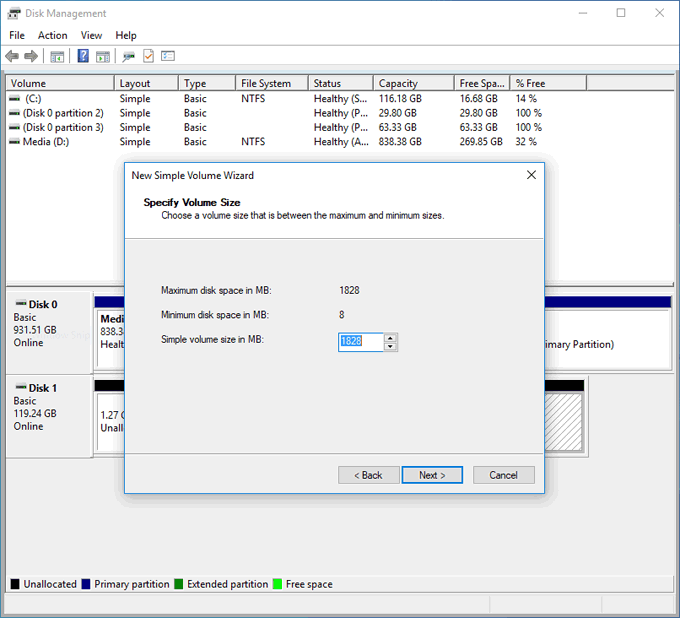
- Confirmez la lettre de lecteur choisie pour votre nouveau lecteur avant de cliquer Suivant.
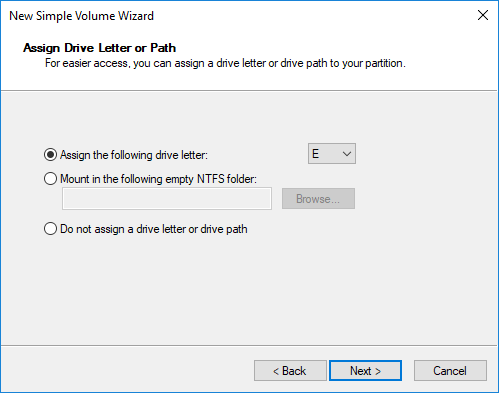
- L'étape suivante confirmera les paramètres dont vous avez besoin pour formater la partition une fois qu'il sera créé. Les paramètres par défaut doivent être bien, mais assurez-vous que NTFS est sélectionné. Donnez un nom à la partition sous le Étiquette de volume Section et cliquez Suivant continuer.
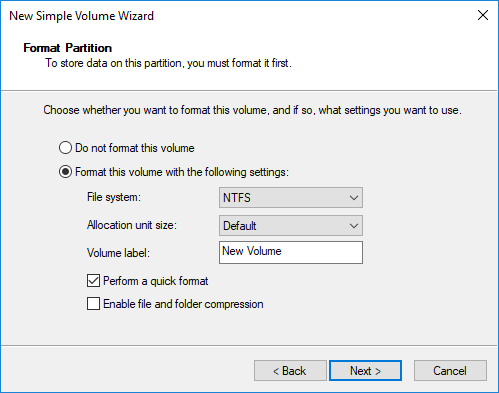
- Au stade final, cliquez Finir Pour commencer le processus de création et de mise en forme de votre nouvelle partition de lecteur.
Si vous utilisez un autre disque dur et que vous devez supprimer ou formater toutes les partitions existantes, la gestion des disques vous permettra de le faire.
Vous pouvez cliquer avec le bouton droit sur toutes les partitions existantes, cliquez Supprimer le volume puis créer une nouvelle partition dans l'espace «non alloué», ou vous pouvez choisir Format Pour formater une partition existante au système de fichiers NTFS.
Accéder à votre lecteur partagé
Une fois que vous avez créé votre nouvelle partition et l'avoir formatée, vous devriez pouvoir y accéder dans Windows File Explorer.
La plupart des distributions Linux modernes pourront lire des partitions avec des systèmes de fichiers NTFS, grâce à la NTFS-3G conducteur. Ceci est préinstallé avec les sorties récentes Ubuntu et Debian, mais vous devrez peut-être l'installer vous-même dans d'autres distributions comme Arch Linux.
Dans la plupart des cas, vous devrez peut-être donner à votre distribution un «coup de pouce» pour monter le lecteur et vous permettre d'accéder. Dans Ubuntu, par exemple, ouvrez votre gestionnaire de fichiers et cliquez Autres emplacements. Localisez votre partition par l'étiquette que vous l'avez donnée lorsque vous l'avez formatée, puis appuyez sur.
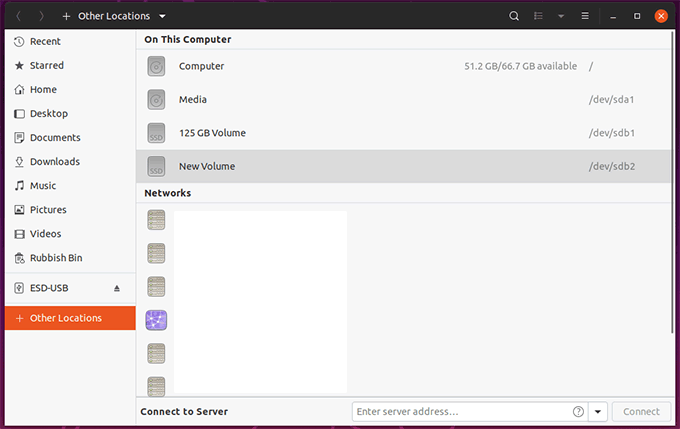
Il doit ensuite monter et ouvrir, vous permettant d'accéder à tous les fichiers à l'intérieur, ainsi que de les ajouter ou de les supprimer. Tous les fichiers que vous ajoutez seront ensuite accessibles à partir de Windows la prochaine fois que vous changerez de systèmes.
- « Que faire lorsque votre lecteur USB n'apparaît pas
- Tor vs vpn - si vous en utilisez un ou les deux? »

